7 ustawień Whatsapp, aby dostosować Whatsapp, jak chcesz
Można dostosować ustawienia WhatsApp Messenger zgodnie z własnymi preferencjami lub komfortem użytkowania. Istnieją różne opcje ustawień, które można dostosować według własnego wyboru. W tym artykule opisano 7 ustawień WhatsApp, które można łatwo dostosować.
- Część 1 Konfigurowanie powiadomienia WhatsApp
- Część 2 Zmiana dzwonka WhatsApp
- Część 3 Zmień numer telefonu Whatsapp
- Część 4 Wyłączanie ostatnio widzianego WhatsApp
- Część 5 Zmiana tła WhatsApp
- Część 6 Zmiana motywu WhatsApp
- Część 7 Bądź niewidzialny na WhatsApp
Część 1: Konfigurowanie powiadomienia WhatsApp
Powiadomienie WhatsApp automatycznie wyświetla się na ekranie telefonu po otrzymaniu nowej wiadomości. Takie powiadomienia są sposobem na poinformowanie Cię, że na Twoim koncie czatu pojawiły się nowe wiadomości. Poniżej znajdują się kroki, dzięki którym możesz łatwo dostosować powiadomienia w ustawieniach WhatsApp. W tym celu upewnij się, że ustawienia powiadomień są „Włączone” na Twoim koncie WhatsApp oraz w ustawieniach telefonu.
Cel:
Przejdź do WhatsApp > Ustawienia > Powiadomienia i upewnij się, że opcja „pokaż powiadomienia” jest włączona dla osób indywidualnych i grup.
W menu telefonu przejdź do „ustawienia > powiadomienia > WhatsApp”. Teraz ustaw swoje preferencje dla typu alertu: alert wyskakujący, banery lub brak; Dźwięki; i odznaki. Ponadto, jeśli chcesz, aby powiadomienia pojawiały się, nawet jeśli wyświetlacz telefonu jest wyłączony, musisz włączyć opcję „Pokaż na ekranie blokady”.
Głośność dźwięku alertu można dostosować za pomocą głośności dzwonka telefonu. W tym celu przejdź do „ustawienia > dźwięki” w menu telefonu. Możesz także ustawić preferencje wibracji.
Ponownie sprawdź, czy ustawienia powiadomień są „Włączone” w opcji ustawień WhatsApp, a także w Twoim telefonie.
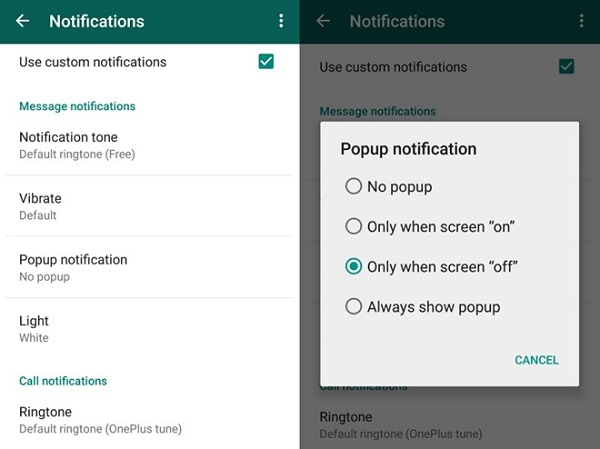
Część 2: Zmiana dzwonka WhatsApp
Możesz także ustawić alerty dźwiękowe wiadomości dla różnych grup, zgodnie z własnym wyborem. W tym celu dostępna jest opcja w ustawieniach WhatsApp. Wykonaj poniższe czynności, aby go dostosować.
Dla urządzenia z Androidem:
W telefonie z Androidem, aby zmienić ustawienia dzwonka, przejdź do „Ustawienia > Powiadomienia”. Wybierz dźwięk powiadomienia z opcji multimediów.
Dodatkowo możesz również ustawić niestandardowy ton dla poszczególnych osób, uzyskując dostęp do szczegółów w ich opcjach czatu.
Dla urządzenia iPhone:
Otwórz WhatsApp i dotknij rozmowy grupy, dla której chcesz dostosować dzwonek.
Na ekranie konwersacji dotknij nazwy grupy u góry ekranu. W ten sposób otwierają się informacje o grupie.
W informacjach o grupie przejdź do „Powiadomień niestandardowych” i dotknij go. Przełącz powiadomienia na „Włączone”, aby ustawić dźwięk alertu nowej wiadomości dla tej grupy.
Kliknij nową wiadomość i wybierz nowy dzwonek dla grupy zgodnie z własnym wyborem. Kliknij „Zapisz” w prawym rogu ekranu.
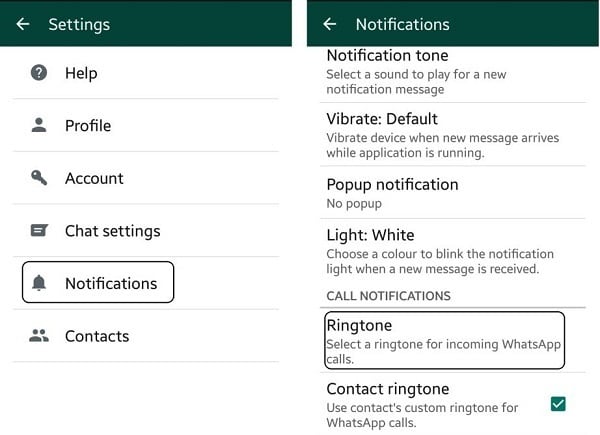
Część 3: Zmień numer telefonu WhatsApp
Opcja „Zmień numer” w ustawieniach WhatsApp pozwala zmienić numer telefonu, li_x_nk połączony z kontem na tym samym urządzeniu. Należy skorzystać z tej funkcji przed zweryfikowaniem nowego numeru. Ta funkcja umożliwia przeniesienie statusu płatności konta, grup i profilu na nowy numer. Za pomocą tej funkcji możesz również zachować i kontynuować historię czatu przy użyciu nowego numeru, aż do czasu użycia tego samego telefonu. Możesz także usunąć konto powiązane ze starym numerem, aby Twoje kontakty nie widziały starego numeru na swoich listach kontaktów WhatsApp w przyszłości.
Kroki, aby dostosować:
Przejdź do „Ustawienia > konto > zmień numer”.
Podaj swój aktualny numer telefonu WhatsApp w pierwszym polu.
Podaj swój nowy numer telefonu w drugim polu i kliknij „Gotowe”, aby kontynuować.
Wykonaj czynności weryfikacyjne dla nowego numeru, dla którego kod weryfikacyjny zostanie odebrany SMS-em lub telefonicznie.
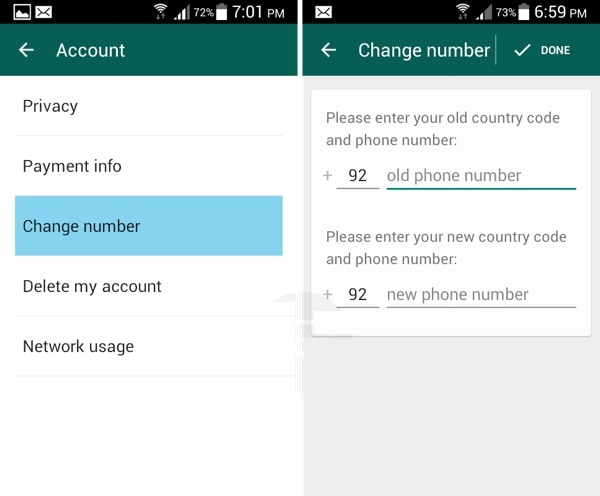
Część 4: Wyłączanie ostatnio widzianego WhatsApp
Domyślne ustawienia prywatności WhatsApp mogą być dla Ciebie nieco irytujące. Domyślnie każdy może zobaczyć Twój czas „ostatnich odwiedzin”, tj. czas, kiedy ostatnio byłeś online. Możesz dostosować tę opcję ustawień prywatności WhatsApp zgodnie z własnym wyborem. W tym celu wykonaj poniższe czynności.
Dla użytkownika Androida:
Przejdź do WhatsApp i wybierz w nim „menu > ustawienia”.
Znajdź „opcję prywatności i pod nią znajdź opcję „ostatnio widziana”, podaną w „kto może zobaczyć moje dane osobowe”. Kliknij na niego i wybierz komu chcesz pokazać informacje:
- • Każdy
- • Moje kontakty
- • Nikt
Dla użytkownika iPhone’a:
Przejdź do WhatsApp i kliknij „ustawienia”.
W ustawieniach znajdź opcję „konto” i wybierz w niej „prywatność”.
Wybierz „ostatnio widziany”, aby zmodyfikować go zgodnie z preferencjami
- • Każdy
- • Moje kontakty
- • Nikt
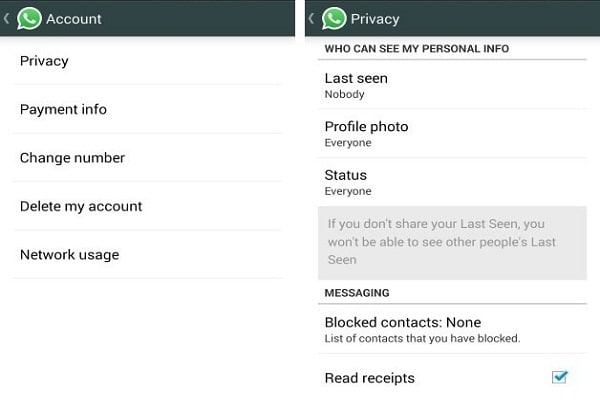
Część 5: Zmiana tła WhatsApp
Możesz zmienić tapetę tła swojego czatu WhatsApp zgodnie z własnymi upodobaniami. Zmieniając obraz tła, możesz sprawić, że ekran czatu będzie dobry i atrakcyjny. Postępuj zgodnie z instrukcjami, aby zmienić tło.
Cel:
- 1. Otwórz WhatsApp i wybierz „Ustawienia” na pasku nawigacyjnym. Następnie wybierz „Ustawienia czatu”.
- 2. Wybierz „tapetę czatu”. Wybierz nową tapetę, przeszukując domyślną bibliotekę tapet WhatsApp lub w Rolce z aparatu.
- 3. Wróć do domyślnych ustawień WhatsApp. Aby zresetować tapetę z powrotem do domyślnej, kliknij „zresetuj tapetę” pod „tapetą czatu”.

Część 6: Zmiana motywu WhatsApp
Możesz dostosować motyw WhatsApp, wybierając dowolny obraz z rolki aparatu lub pobranych plików. Możesz zmienić motyw, wykonując poniższe czynności.
Kroki:
- 1. Otwórz WhatsApp i kliknij opcję „menu”.
- 2. Przejdź do „ustawienia > ustawienia czatu” i kliknij „Tapeta”.
- 3. Kliknij „galerię” telefonu i wybierz tapetę, aby ustawić motyw.

Część 7: Bądź niewidzialny na WhatsApp
Gdy dołączysz do WhatsApp, Twoje poprzednie kontakty nie otrzymają powiadomień. Jeśli jednak dana osoba na liście kontaktów odświeży swoje listy kontaktów, otrzyma informacje o Twoim członkostwie. W tym momencie możesz stać się niewidzialny, używając dwóch technik.
1. Możesz zablokować kontakt. Dzięki temu żadna osoba z Twojej listy kontaktów nie będzie mogła się z Tobą komunikować.
2. Usuń kontakty z listy kontaktów. Następnie postępuj zgodnie z instrukcjami.
Otwórz Whatsapp> ustawienia> konto> prywatność> wszystkie rzeczy, takie jak Zdjęcie profilowe/Status/Ostatnio widziane w> Moje kontakty/Nikt
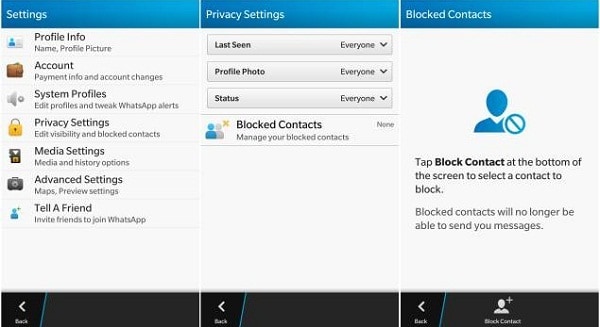
Oprócz wszystkich ustawień możesz również fałszować swoją lokalizację GPS WhatsApp aby zachować Twoją prywatność.
Oto siedem ustawień WhatsApp, które możesz dostosować zgodnie z własnym wyborem, kiedy tylko chcesz. Postępuj dokładnie zgodnie z podanymi krokami, aby odpowiednio dostosować ustawienia.
Ostatnie Artykuły: